Hostwinds Tutorials
Zoekresultaten voor:
Inhoudsopgave
Hoe u uw Weebly-winkel instelt
Trefwoorden: Weebly Website Builder
Voordat u uw winkel door weebly kunt beginnen met het gebruik van uw winkel, moet sommige informatie worden ingesteld met uw winkel. In deze handleiding vindt u enkele algemene informatie over de winkel, inclusief verzend- en belastingadres en verzend- en belastingtarieven met betrekking tot de geplaatste bestellingen.
Het is belangrijk op te merken dat de in deze gids verstrekte informatie alleen voor informatieve doeleinden is. De premium-functies en wijzigingen die worden aangebracht na het schrijven van deze handleiding kunnen verschillen en worden in uw weebly-account aan u weergegeven bij het bewerken van uw site via Weebly. Open een ticket met ons ondersteuningsteam als u vragen heeft om te helpen.
Waar vindt u de Weebly Store-instellingen
Step One: Begin door in te loggen op uw cPanel en navigeren naar uw Weebly Website Editor.
Stap twee: Selecteer Bewerk naast de site waarvoor u de producten gaat beheren

Stap drie: Vanaf de bovenkant wilt u naar het Op te slaan tabblad.

Stap vier: Aan de linkerkant vindt u de Opstelling tabblad beschikbaar om op te klikken.
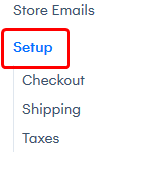
Winkelinformatie instellen
Het eerste dat u moet opzetten met uw winkel is de informatie die betrekking heeft op uw winkel. Dit omvat je Bedrijfsnaam, Adres, E-mailadres, en Telefoonnummer.

U kunt de informatie wijzigen, zodat u de locatie en contactgegevens van uw winkel op de juiste manier weerspiegelt. Deze informatie verschijnt onderaan e-mails die vanuit uw winkel zijn verzonden, dus zorg ervoor dat deze informatie juist is. Uw klanten bereiken deze contactgegevens voor alles wat ze nodig hebben.
Algemene informatie instellen
Het volgende dat u in uw winkelinstellingen wilt instellen, zou de Algemene informatie. Dit zou enkele opties bevatten, zoals de Valuta gebruikt in de winkel, de Eenheden van meting voor verzending (imperiaal of metrisch) en de Aankoopmodus. De beschikbare aankoopmodi zijn de Voeg toe aan winkelmandje en Koop nu opties. De Voeg toe aan winkelmandje Hiermee kunt u een wagen hebben die uw klanten tegelijkertijd meer dan één product kan kopen. De Koop nu staat een item per betalingssysteem toe.

Store Layout-instellingen
Met de weebly Store kunnen standaardinstellingen worden ingesteld voor de lay-out van producten en categorieën op uw website. Dit zorgt voor een gemak van creatie voor pagina's die zijn gemaakt om uw producten te presenteren.

De categorieweergave heeft invloed op de standaardinstelling van hoe de pagina's Pagina's op uw website zullen tonen. Producten per pagina heeft invloed op het aantal producten dat standaard per pagina wordt weergegeven. Dit kan ook worden gewijzigd bij het ook toe te voegen aan uw site. U kunt ook andere zichtbare factoren instellen die van invloed zijn op uw categorie en productpagina's, zoals de Kolommen met producten op categoriepagina's en Productbeeldverhouding. Bovendien zijn er sociale pictogrammen die kunnen worden ingeschakeld voor uw producten. Hiermee kunt u een aandelenknop hebben voor verschillende sociale media-platforms.
Creditcards accepteren als betaalmethode
Met de gratis versie van Weebly is er de mogelijkheid om een aantal betalingsverwerkers in te stellen waarmee u creditcardbetalingen voor uw producten kunt accepteren. De gratis processors die vanaf het begin beschikbaar zijn, zijn streep en Vierkant. Hiermee kunt u echter een upgrade gebruiken om de creditcardbetalingsprocessor te gebruiken Authorize.net.
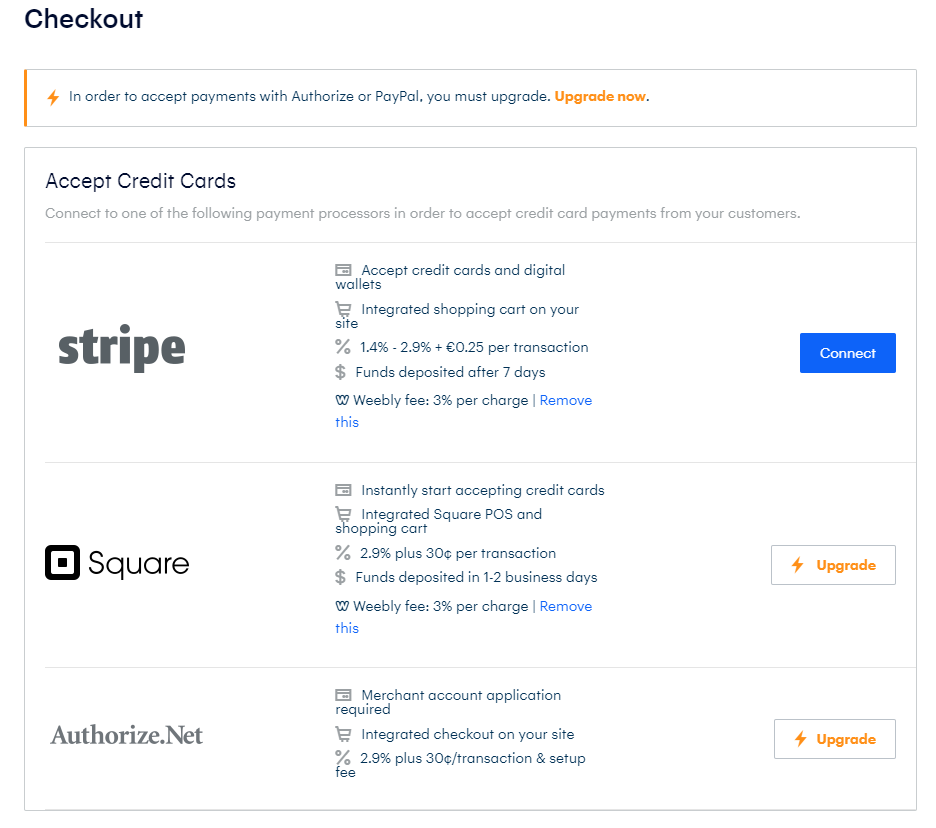
Klik op het Aansluiten Knop staat u toe om uw account aan te sluiten bij de betaalprocessor in uw winkel.
PayPal accepteren als betalingsverwerker
Als een premium-kenmerk van weebly, is er ook de mogelijkheid om de PayPal-betalingsprocessor in te stellen. Hierdoor kunnen uw klanten rechtstreeks via Paypal betalen.
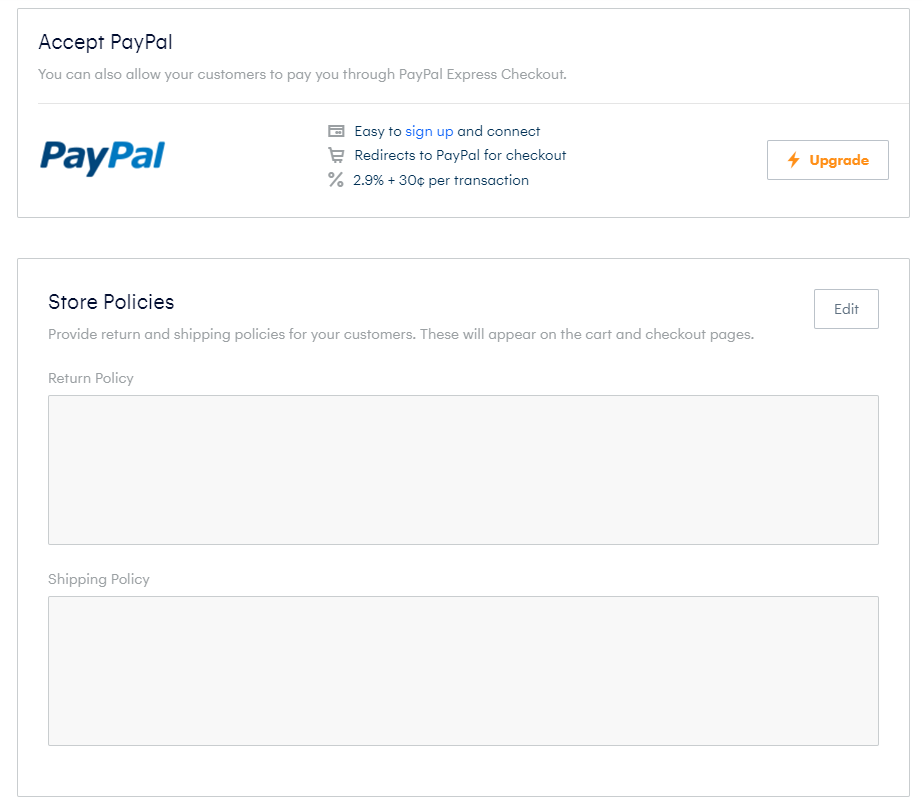
Uw winkelbeleid instellen
Mogelijk wilt u omgaan met wat uw beleid voor restituties en verzending is naar uw klanten. Op die manier kan dit hen helpen om een weloverwogen beslissing te nemen bij het bestellen. Uw retourbeleid moet informatie bevatten, zoals de lengte van de tijd die kan passeren voordat een product niet langer kan worden geretourneerd, evenals in welke toestand waarin ze moeten zijn. Verzending kan betrekking hebben op hoe uw bedrijf werkt met betrekking tot verzendproducten naar de klanten .
Afrekenopties instellen
Tijdens het afrekenen van uw producten kunt u ervoor zorgen dat bepaalde informatievelden beschikbaar zijn voor uw klant. Dit kan nuttige informatie opleveren die kan helpen bij het leveren van uw product aan uw klant.

U kunt de opties instellen op Verzamel altijd het kopersadres voor een digitale bestelling, of Verzamel altijd het adres van de koper voor een serviceorder Om ervoor te zorgen dat uw klant een adres invoert tijdens het afrekenen om het product te helpen afleveren. Dit is vooral handig voor serviceorders. Jij kan Schakel Opmerking voor verkoper in Om ervoor te zorgen dat uw klant een beetje opmerking voor u kan zien om te zien bij het verwerken van de bestelling. Dit kan bijvoorbeeld worden gebruikt om aangepaste flair aan uw product toe te voegen, inclusief gravures, belettering of zelfs een audioclip. Met de Telefoonnummer optioneel maken, u kunt een invoerveld voor het telefoonnummer voor uw klanten presenteren voor een alternatieve manier om contact met hen op te nemen.
Het verzendadres van uw winkel instellen
Naast het hoofdadres van uw winkel wilt u ook uw verzendadres instellen als u van plan bent om producten naar uw klanten te verzenden.Hierdoor kan uw klant een eenvoudige manier om de nodige informatie te vinden als ze moeten een keer naar u toesturen.Het is ook mogelijk dat dit een ander adres is van het hoofdwinkeladres, omdat u mogelijk een apart verzendmagazijn hebt.
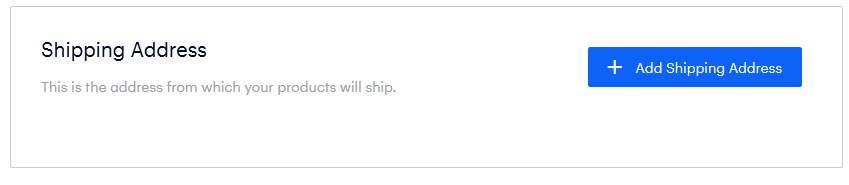
Een verzendregel toevoegen
Als uw winkel een afzonderlijke verzendkosten heeft voor verschillende landen of zelfs staten in een land, kan dit eenvoudig worden ingesteld via verzendregels in de weebly Store. Vanuit het submenu Verzending in het tabblad Store Setup vindt u de Verzendregel toevoegen knop.
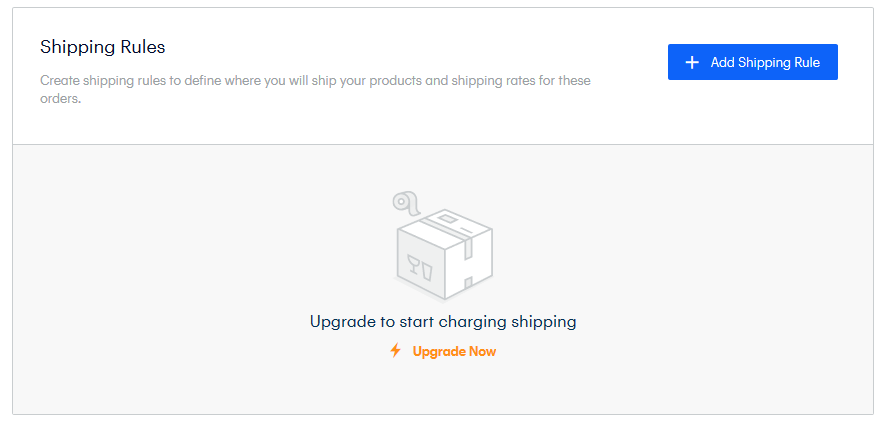
Als u op deze knop klikt, wordt een dialoogvenster weergegeven om het land in te voeren van waar u de verzendkosten wilt wijzigen. Dit kan later worden gewijzigd als nodig om landen of regio's op te nemen of uit te sluiten.
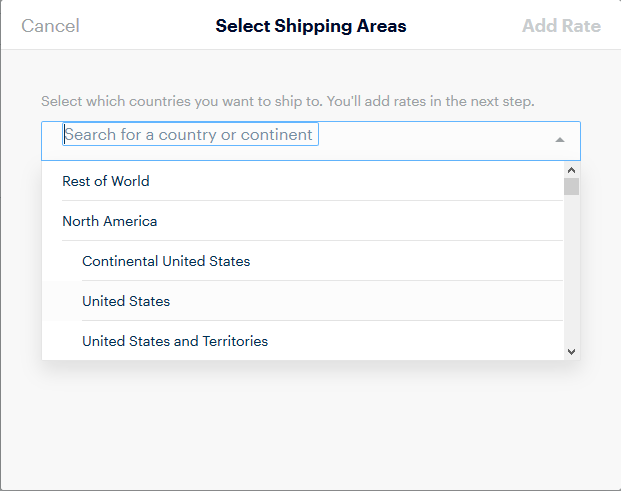
Zodra u het land hebt geselecteerd, als er een subregio is die kan worden geselecteerd, zoals een staat in de Verenigde Staten, kunnen deze worden geselecteerd. Anders kunt u doorgaan met de Tarief toevoegen knop. Nu kunt u instellen hoe uw verzendkosten worden bepaald.
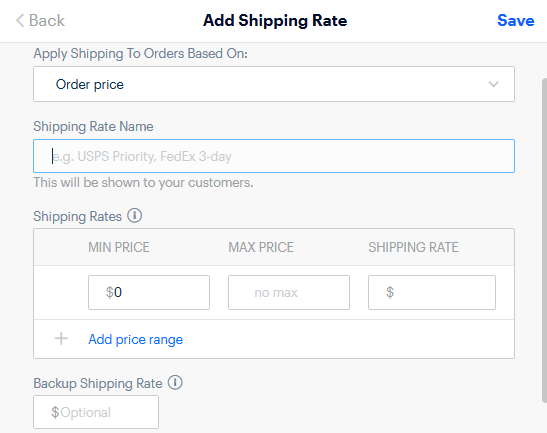
U kunt verschillende verzendkosten toepassen op de karren van uw klanten, afhankelijk van de Bestel prijs, Bestelgewicht, Aantal stuks, Vast bedrag, of zelfs Gratis verzending. Er is ook een optioneel veld om in te voeren in het Verzendkosten voor back-ups. Dit is van toepassing op bestellingen die niet vallen binnen de richtlijnen van het tarief dat u definieert.
Nadat u klaar bent met het invoeren van de bijbehorende informatie voor hoe u de verzendkosten wilt gedragen, kunt u op de Opslaan om het tarief te besparen.Als u deze later wilt wijzigen, kunt u de prijzen van de tarief wijzigen door de prijs te selecteren Bewerk naast het specifieke tarief.
Verzendregels en -tarieven verwijderen
Als u een bestaande verzendregel of tarief wilt verwijderen, kan dit worden gedaan Bewerk de regel of tarief. Voor het verwijderen van de volledige verzendregel (dit zal de tarieven verwijderen die onder de regel zijn gedefinieerd), kunt u kiezen uit de 3 stippen naast de regel en selecteren Verwijderen.
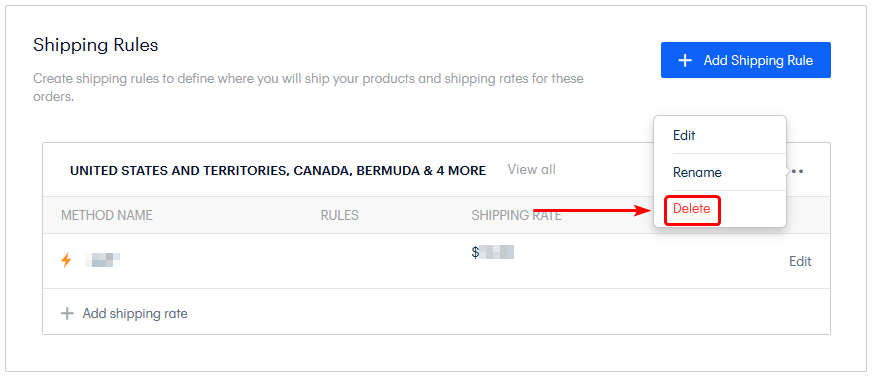
Om de individuele verzendregels te verwijderen, moet u op de knop Bewerken naast de specifieke verzendregel klikken en in het volgende dialoogvenster om te openen op Verzendtarief verwijderen naar beneden.
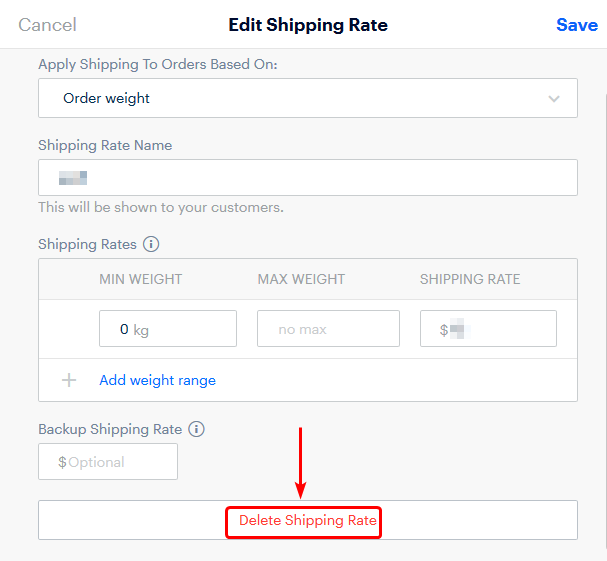
Productbeschikbaarheid instellen
Naast de verzendregels kunt u instellen of u wereldwijde bestellingen wilt plaatsen voor uw producten. Misschien wilt u uw producten beperken tot een bepaalde regio of land. Als beide opties niet zijn aangevinkt, zijn uw producten alleen beschikbaar in de gebieden die u heeft opgegeven volgens uw verzendregels.

Real-time verzending
Met de real-time verzendfunctie via de weebly Store, kunt u een nauwkeurige prijzen voor de verzending van uw producten. Dit kan nuttig zijn voor de grote kosten die mogelijk zijn met grote of zwaardere producten. Aangezien deze functie vertrouwt op het gewicht van de verzonden producten, om deze functie te gebruiken, moeten productgewichten worden ingesteld.

Winkeladres instellen voor belastingen
De laatste pagina in het setup-menu voor weebly maakt het opzetten van belastinggerelateerde informatie voor uw producten. Dit kan helpen om de omzetbelasting automatisch te berekenen als dat nodig is voor uw bedrijf. Het instellen van het winkeladres maakt weebly hiermee rekening bij het berekenen van de belastingtarieven.

Hoe u een belastingtarief kunt toevoegen
Om een belastingtarief toe te voegen aan uw Weebly-winkel, moet u het Voeg belastingtarief toe knop op de pagina Belastingen in de winkelconfiguratie.

Nadat u op die knop hebt geklikt, ziet u een dialoogvenster waarmee u een land kunt selecteren (en, indien beschikbaar, een subregio of staat van dat land) voor het belastingtarief. U kunt vervolgens het belastingtarief invoeren dat u op die regio wilt toepassen en het een naam kunt geven om eenvoudig in uw Woonbly Store-instellingenpagina te identificeren.
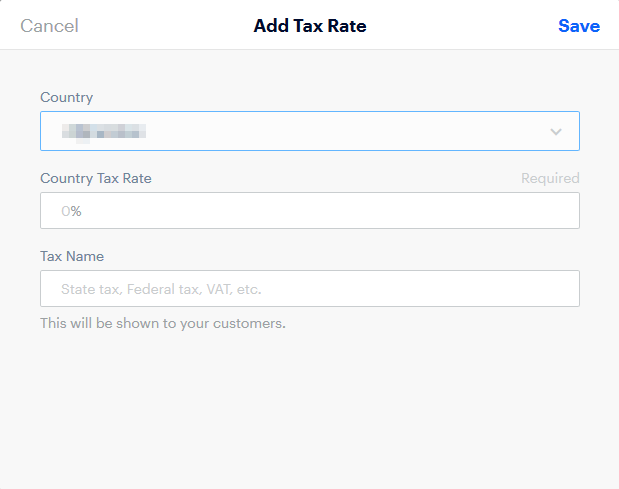
Nadat u in alle relevante informatie bent ingevoerd, wilt u het belastingtarief. U kunt de Opslaan om het belastingtarief van het systeem op te slaan.
Hoe u een belastingtarief kunt bewerken / verwijderen
Vanaf het gedeelte Belastingen in uw Setup van Weebly Store, ziet u een lijst met de huidige belastingtarieven in uw winkel en sommige anderen die kunnen worden opgezet. Aan de rechterkant van het belastingtarief, is er een knop Bewerk de beoordeling.
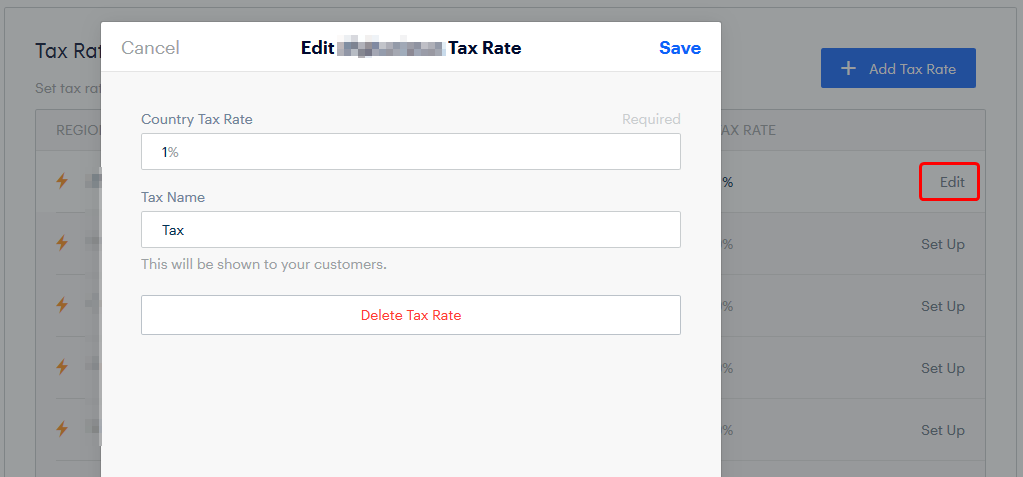
Als u wijzigingen aanbrengt in het belastingtarief, kunt u het Opslaan Na het maken van de gewenste wijzigingen in het belastingtarief. Om het belastingtarief te verwijderen, wilt u selecteren Verwijder belastingtarief om het uit uw Weebly-winkel te verwijderen.
Opties voor belastingberekeningen
In de weebly Store voor de belastingen is er de mogelijkheid om te bepalen hoe de belastingtariefregels die u hebt gebruikt, worden gebruikt.Deze zijn beschikbaar om vanuit de onderkant van de Pagina van de Store Setup-pagina in te schakelen / uit te schakelen.
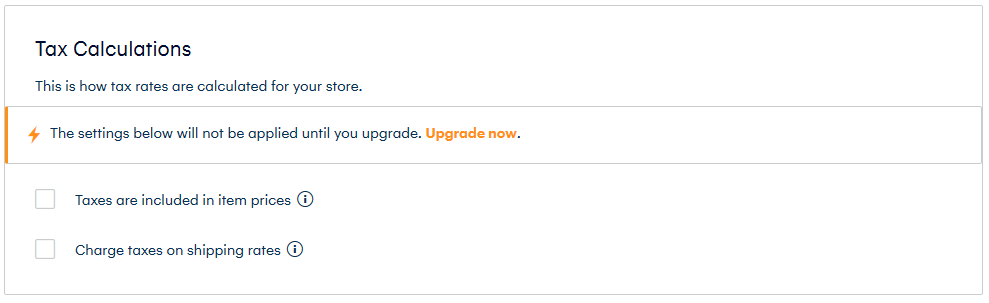
- Belastingen zijn inbegrepen in de artikelprijzen - Als u deze optie selecteert, wordt Weebly ingesteld om automatisch belastingen te berekenen (op basis van de belastingtarieven die u instelt) die zijn inbegrepen in de prijs van wat uw klanten zullen betalen en ook op hun bonnetjes worden weergegeven.
- Breng belastingen in rekening op verzendkosten - Met deze optie kunt u instellen of deze te factor bij verzendgerelateerde kosten zijn in de berekening van de belastingen.
Als u vragen moet hebben of hulp wilt, neem dan contact met ons op via livechat of door het indienen van een ticket met ons technische ondersteuningsteam.
Geschreven door Hostwinds Team / augustus 15, 2018
